完整指南:如何将音乐从 YouTube 下载到 iPhone
YouTube 是最受欢迎的视频流媒体平台之一,也是一个庞大的音乐流媒体平台。虽然流媒体音乐很方便,但有时您可能希望将喜爱的 YouTube 曲目直接下载到 iPhone 上以供离线收听。将音乐从 YouTube 下载到 iPhone,这样即使在离线或互联网访问受限的情况下,您也可以聆听自己喜爱的歌曲。
然而, 如何将音乐从 YouTube 下载到 iPhone? 不用担心。本指南将提供将音乐从 YouTube 下载到您的 iPhone 的不同方法,无论您是否有高级订阅。
文章内容 第 1 部分。我可以将音乐从 YouTube 下载到 iPhone第 2 部分:如何使用 Premium 将音乐从 YouTube 下载到 iPhone第 3 部分:如何在线将音乐从 YouTube 下载到 iPhone第 4 部分:如何在不使用 Premium 的情况下将音乐从 YouTube 下载到 iPhone第 5 部分:如何使用 iTunes 将下载的歌曲传输到 iPhone部分6。 结论
第 1 部分。我可以将音乐从 YouTube 下载到 iPhone
您可以将 YouTube 上的音乐下载到您的 iPhone 上吗?是的,您可以使用多种方法将音乐从 YouTube 下载到您的 iPhone。但是,请务必注意,YouTube 本身不提供将音乐直接下载到您的设备的内置功能。相反,您需要使用第三方工具或方法来实现此目的。这些方法可能涉及使用在线转换器、专用应用程序或高级订阅服务。
如果您订阅了 YouTube Premium,则可以保存视频或播放列表以供离线观看或收听。此外,许多在线转换器允许您将 YouTube 视频转换为 MP3 音频文件。您可以使用这些转换器从 YouTube 视频中提取音频并将其下载到您的 iPhone。另一种方法是将音乐从 YouTube 下载到您的电脑,然后使用 iTunes 或第三方文件传输应用程序将其传输到您的 iPhone。
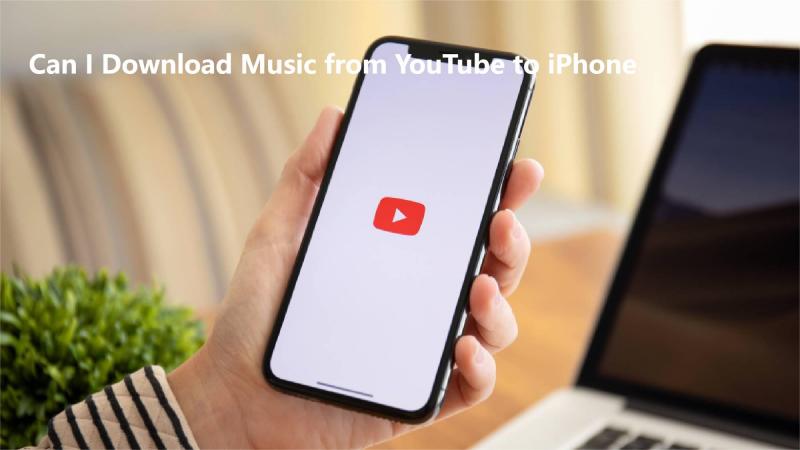
无论您选择哪种方法将音乐从 YouTube 下载到 iPhone,请务必遵守版权法,并且仅下载供个人使用或经过适当许可的音乐。此外,使用第三方应用程序或网站时要小心,并确保使用信誉良好的来源,以避免恶意软件或其他安全风险。
第 2 部分:如何使用 Premium 将音乐从 YouTube 下载到 iPhone
如何使用 Premium 将音乐从 YouTube 下载到 iPhone? 使用 YouTube Premium 将音乐从 YouTube 下载到您的 iPhone 是一个简单的过程。通过 YouTube Premium 订阅,您可以享受无广告的视频、离线播放以及下载视频和音乐以供离线观看或收听。以下是有关如何使用 YouTube Premium 将音乐从 YouTube 下载到 iPhone 的详细指南:
如果您还没有订阅 YouTube Premium,则需要先注册。您可以通过访问 YouTube 应用或网站并按照提示订阅 YouTube Premium 来执行此操作。
- 打开 YouTube 应用: 订阅 YouTube Premium 后,请在 iPhone 上打开 YouTube 应用。
- 查找音乐视频或播放列表: 使用搜索并浏览您的推荐来查找您想要下载的音乐视频或播放列表。
- 点击下载按钮: 如果视频或播放列表可供离线观看或收听,您会在视频或播放列表旁边看到一个下载按钮(向下箭头)。点击此按钮。
- 选择下载质量: YouTube 将提示您选择下载的质量。选择所需的质量,然后点击“确定”或“下载”。
- 等待下载完成: 视频或播放列表将开始下载到您的 iPhone。您可以在 YouTube 应用的“下载”部分跟踪下载进度。
- 访问您下载的音乐: 下载过程完成后,您可以在 YouTube 应用的“库”部分访问下载的音乐。点击“库”选项卡,然后选择“下载”以查看所有下载的视频和播放列表。
现在,即使没有互联网连接,您也可以离线收听下载的音乐。打开 YouTube 应用并转到“下载”部分以访问您的离线内容。
通过执行以下步骤,您可以使用 YouTube Premium 轻松地将音乐从 YouTube 下载到 iPhone,并随时随地离线欣赏您喜爱的曲目。不过,请记住,您需要确保您的 YouTube Premium 订阅保持有效,才能继续享受离线下载和其他高级功能。
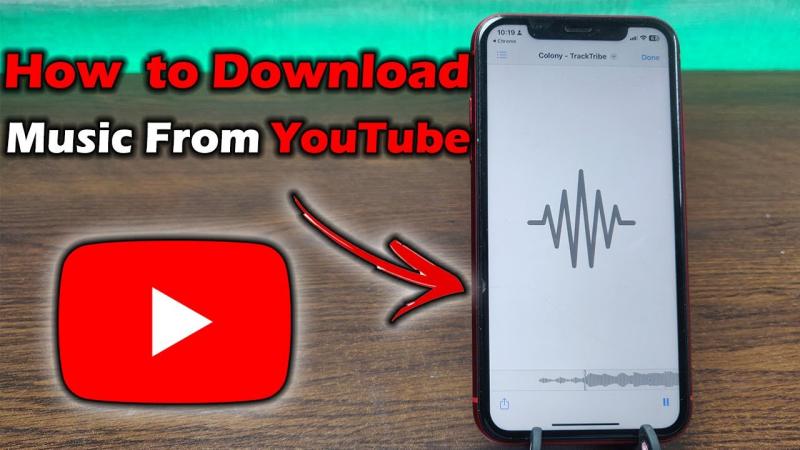
第 3 部分:如何在线将音乐从 YouTube 下载到 iPhone
如何在线将音乐从 YouTube 下载到 iPhone? 要将音乐从 YouTube 在线下载到您的 iPhone,您可以使用各种在线转换器将 YouTube 视频转换为 MP3 音频文件,例如 OnlineVideoConverter 或 YTMP3。请按照以下详细步骤使用在线转换器将音乐从 YouTube 下载到 iPhone:
- 打开 iPhone 上的 YouTube 应用,找到您要下载的音乐视频。
- 点击视频将其打开,然后点击共享图标并选择“复制链接” 复制视频 URL。
- 然后在 iPhone 上打开网络浏览器并导航到 OnlineVideoConverter 在转换器网站的主页上,您通常会找到一个文本框或字段,您可以在其中粘贴 YouTube 视频 URL。
- 点击该框以调出键盘,然后按住以粘贴您从 YouTube 复制的 URL。
- 粘贴视频 URL 后,转换器网站通常会提供选择输出格式的选项。选择 ”MP3“或”音频" 作为转换的输出格式。
- 选择输出格式后,寻找一个显示“转化率“或”开始。”点击此按钮开始转换过程。
转换完成后,网站将提供MP3音频文件的下载链接。点击下载链接将 MP3 文件保存到您的 iPhone。该文件通常会保存到设备的下载文件夹或浏览器设置的默认位置。现在,您已将音乐从 YouTube 下载到 iPhone。
注意:如果您选择一些在线工具将音乐从 YouTube 下载到 iPhone,则在使用在线转换器时应谨慎,并确保您使用的是信誉良好且值得信赖的网站,以避免恶意软件或其他安全风险。
第 4 部分:如何在不使用 Premium 的情况下将音乐从 YouTube 下载到 iPhone
有没有办法无需付费即可将音乐从 YouTube 下载到 iPhone?是的。 TunesFun YouTube 音乐转换器 是一款功能强大的音乐转换器,可让您从 YouTube Music 下载歌曲、播放列表和专辑,并将 YouTube 音乐转换为 MP3/M4A/WAV/FLAC 格式。 TunesFun YouTube Music Converter 优先考虑效率。凭借 10 倍的速度,您可以在几分钟内获得数十首歌曲,从而减少在此过程中的等待时间。
最重要的是,转换后,您将获得100%无损的YouTube音乐,与原始音频文件相同。该软件的用户界面非常友好,适用于Windows和Mac。即使您是新用户,也不用担心不知道如何使用。
那么,如何使用 YouTube 免费下载音乐到 iPhone TunesFun YouTube 音乐转换器?请按照以下步骤逐步将音乐从 YouTube 下载到您的 iPhone:
步骤1。 安装 TunesFun YouTube 音乐转换器到您的计算机
打开 TunesFun 在计算机上安装 YouTube Music Converter,然后登录您的 YouTube Music 帐户。

步骤 2. 选择文件和输出格式
选择要转换的文件并选择所需的输出格式。

步骤 3. 将 YouTube 音乐转换为 MP3
点击“转化率” 按钮将 YouTube 音乐转换为 MP3。

转换后,您已将音乐从 YouTube 下载到您的计算机。接下来,您需要将下载的音乐传输到您的 iPhone。
第 5 部分:如何使用 iTunes 将下载的歌曲传输到 iPhone
您将音乐从 YouTube 下载到计算机上,现在只需将下载的歌曲传输到 iPhone 即可。如何使用 iTunes 将下载的歌曲从电脑传输到 iPhone?使用 iTunes 将下载的歌曲从计算机传输到 iPhone 涉及一些步骤。以下是有关如何操作的详细指南:
首先,确保您的计算机上安装了最新版本的 iTunes,并确保您要传输的歌曲已下载并保存在您的计算机上。
- 使用USB电缆将iPhone连接到计算机。
- 在电脑上打开 iTunes,然后从设备菜单中选择您的 iPhone。
- 转到“音乐“ 选项卡并选中“ 旁边的框同步音乐."
- 选择要传输到 iPhone 的歌曲或播放列表。
- 点击“入学申请“或”Sync” 按钮开始将音乐传输到您的 iPhone。
同步过程完成后,通过单击 iTunes 中设备旁边的弹出图标,安全地将 iPhone 从计算机中弹出。断开 iPhone 与计算机的连接,然后检查设备上的音乐应用程序,以确保下载的歌曲已成功传输。这样,您就成功地将音乐从 YouTube 下载到 iPhone 了。
部分6。 结论
无论您是否有高级订阅,都有多种方法可以将音乐从 YouTube 下载到 iPhone。与高级订阅计划和一些在线转换工具相比,最推荐的是使用 TunesFun YouTube 音乐转换器 将音乐从 YouTube 下载到 iPhone。按照本指南中概述的步骤操作,您可以离线欣赏您喜爱的曲目并增强您在 iPhone 上的音乐聆听体验。
发表评论